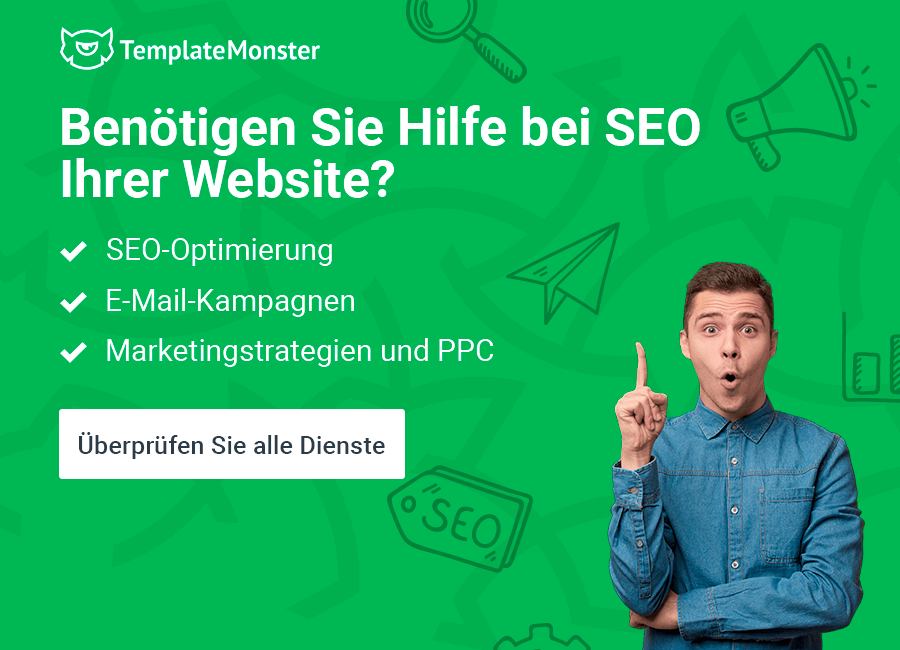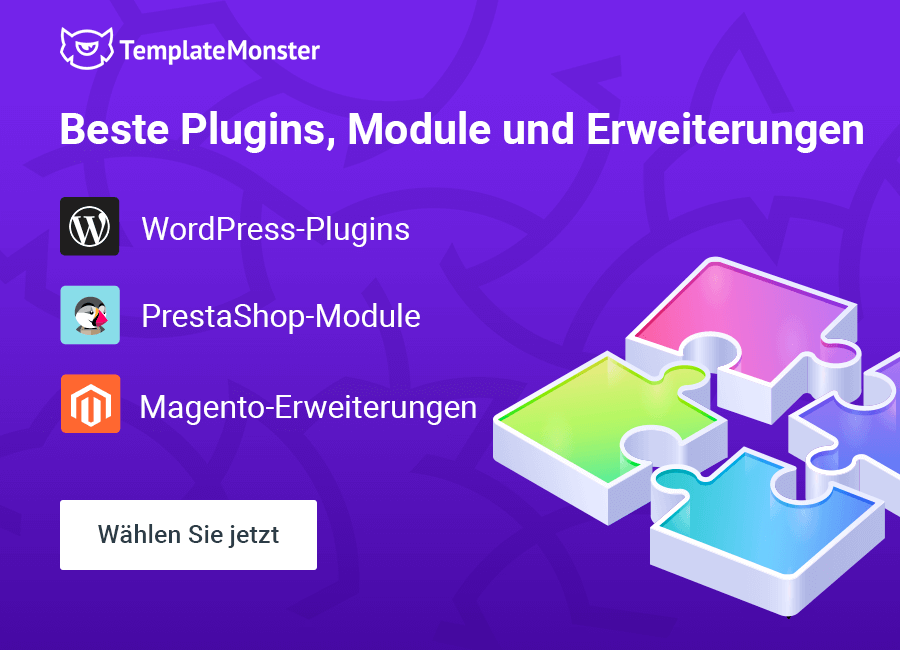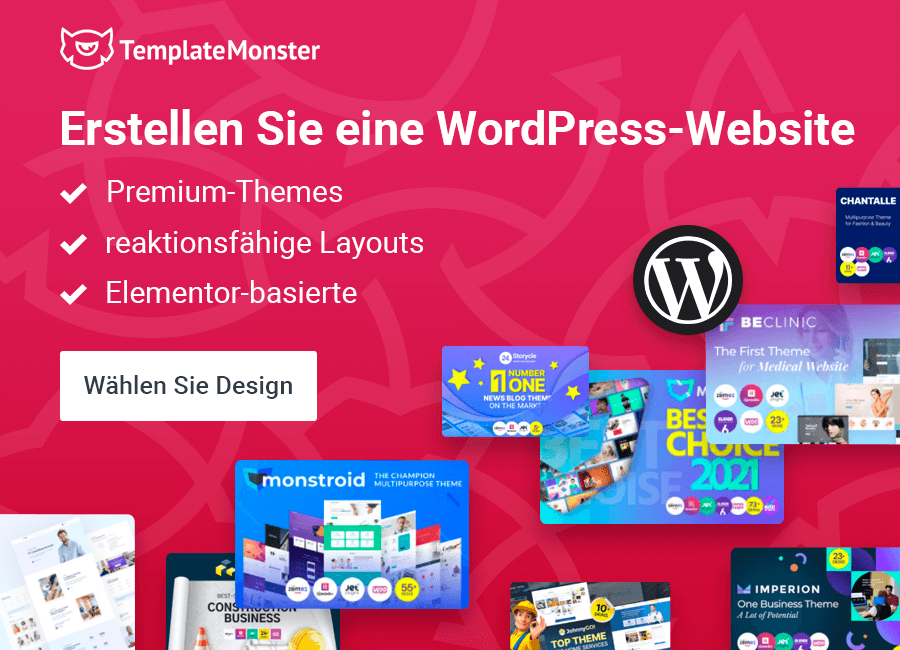Turbo für WordPress: Mit diesen 6 Tipps das System schneller machen
Die Ladezeit einer Website ist schon seit Langem Rankingfaktor bei Google. Doch noch viel wichtiger ist, die Besucher nicht mit langen Ladezeiten zu konfrontieren. Und das nicht nur am Computer: Die mobile Internetnutzung steigt ständig und auf mobilen Endgeräten ist die Internetverbindung üblicherweise nicht so gut wie am PC. Lässt man Performance ausser Acht, verprellt man im schlimmsten Fall Desktop- und Smartphone-Nutzer.
Umfragen haben ergeben, dass fast zwei Drittel der Kunden einen Online-Shop verlassen, wenn die Ladezeit länger als drei Sekunden beträgt. Diese Erkenntnis lässt sich auf sämtliche Angebote im Netz, wie Blogs, Firmenwebsites, usw. übertragen. Die Geschwindigkeit einer Website wirkt sich zudem auf das Vertrauen der Besucher aus. Bei einer schnellen Website wird eher von einem qualitativ hochwertigen Angebot ausgegangen. Daher lohnt es sich, an der eigenen WordPress-Website Verbesserungen vorzunehmen.
Vorab den aktuellen Stand abfragen
Viele Faktoren haben Einfluss auf die Schnelligkeit der WordPress-Website: Das genutzte Web-Paket, installierte Plugins und Themes, die Konfiguration des WordPress-Systems, usw.
Für eine vernünftige Performance-Optimierung ist es wichtig, die Ergebnisse einzelner Maßnahmen messen und beurteilen zu können. Als Messwert bietet sich hier der PageSpeed von Google an. Unter folgendem Link kann man diesen für die eigene Website ermitteln: PageSpeed Insights
Diesen Wert notiert man sich am besten und ermittelt ihn nach jeder einzelnen Optimierungsmaßnahme neu, nur so kann man beurteilen, welche Verbesserung wie viel bringt.
Doch sollte man diesen Wert nicht allzu dogmatisch sehen. Es kann passieren, dass man mit einer Optimierungsmaßnahme plötzlich einen Traumwert ermittelt, die "gefühlte" Schnelligkeit der Website aber gelitten hat. Daher ist der PageSpeed nur ein Teil, der in die Beurteilung mit einfließt. Der Besucher soll sich auf der eigenen Website wohlfühlen, daher ist die "gefühlte" Ladezeit das wichtigere Kriterium.
Wichtig: Datensicherung vor der Optimierung anfertigen
Wie bei allen größeren Maßnahmen an der eigenen Website ist es Pflicht, vorher eine Datensicherung anzulegen. Doch nun zu den Tipps:
Bilddateien verkleinern und verzögert laden
Riesen Bilddateien, die direkt aus der Digitalkamera hochgeladen werden, bedeuten eine größere Last für den Server. Mit der Zeit sammeln sich viele Bilder an und die Performance der ganzen Website leidet. Daher sollten Bilder vor dem Upload komprimiert werden. Es gibt Plugins, die das erledigen. Doch generell ist es besser, das manuell zu machen (wenn sich die Anzahl der Bilder in Grenzen hält). In folgendem Artikel erkläre ich, wie man das machen kann: Einzelne Bilder schnell und einfach komprimieren
Hilfreich für die Performance ist es, zudem ein Lazy Load-Plugin zu installieren. Die Bilder werden zwar nicht komprimiert, aber das Plugin sorgt dafür, dass nicht alle Bilder gleich beim Seitenaufruf geladen werden, sondern erst, wenn jemand dorthin scrollt und es sich auch tatsächlich ansieht.
Revisionen begrenzen
Eigentlich eine praktische Funktion: Für jede Zwischenspeicherung eines Artikels legt WordPress eine sogenannte Revision an. So kann man bei Bedarf zu früheren Speicherständen zurückspringen. Nur leider kennt WordPress in dem Fall keine Grenzen und speichert unendlich viele Revisionen in der Datenbank ab. Daher wird diese unnötig aufgebläht. Diese Revisionen kann man mit folgendem Code in der wp-config.php limitieren:
1 | define ('WP_POST_REVISIONS', 3); |
In diesem Fall werden drei Revisionen gespeichert. Die Zahl kann man an die eigenen Bedürfnisse anpassen. Wenn gar keine Revisionen gespeichert werden sollen, verwendet man folgenden Code:
1 | define ('WP_POST_REVISIONS', false); |
Bestenfalls macht man das gleich nach der Installation. Bei älteren Installationen, in denen sich schon etwas angesammelt hat, sollte man die Datenbank bereinigen. Dafür eignen sich diverse Plugins wie z. B. WP-Optimize. Es bietet sich an, auch später die Datenbank immer wieder einmal zu bereinigen. Denn auch Spamkommentare usw. sammeln sich in der Datenbank an und sorgen so für eine größere Datenmenge die vom Server verarbeitet werden muss.
Serverseitige Komprimierung aktivieren
Eine immense Performancesteigerung bringt die serverseitige Komprimierung. Die Dateien werden vom Server komprimiert, bevor sie an den Website-Besucher ausgeliefert werden. Das wird mit den Modulen mod_gzip oder mod_deflate erreicht. Diese lassen sich (sofern vom Webhoster unterstützt) in der .htaccess-Datei aktivieren.
Beim eigenen Hostinganbieter erfährt man, ob das eigene Webpaket o. g. Module unterstützt. Die meisten Anbieter stellen auf den Hilfeseiten gleich Codeschnipsel für die .htaccess zur Verfügung.
Browser-Cache kontrollieren mit Expires Headers
Beim ersten Websitebesuch werden alle Dateien der Website in den Browsercache geladen. Bei weiteren Besuchen fragt der Browser zuerst beim Server nach, ob sich an den gespeicherten Dateien etwas geändert hat. Wenn nicht, liefert der Browser die Dateien aus dem Speicher aus. Eigentlich nicht schlecht, da die Seite nicht jedesmal komplett neu geladen werden muss. Allerdings fragt der Browser jedesmal nach, für jede einzelne Datei der Website. Schon allein das kostet Zeit und verlangsamt die Auslieferung.
Das serverseitige Modul mod_expires ermöglicht es, diese Anfragen für einen gewissen Zeitraum zu unterbinden. Dabei kann man für jeden Dateityp genau festlegen, wie lange das Nachfragen ausbleiben soll. Bei einem Bild kann ruhig ein langer Zeitraum gewählt werden, bei RSS-Feeds wiederum sollte man den Zeitraum möglichst kurz halten. Wie oben schon erwähnt gibt auch hier der eigene Hoster (oder die Suchmaschine) Auskunft.
CSS und JavaScript komprimieren und zusammenfassen
Die eigene WordPress-Website ist üblicherweise mit verschiedenen Plugins und einem Theme ausgestattet. Da diese von verschiedenen Entwicklern stammen, hat jede Erweiterung eigene CSS- und/oder JavaScript-Dateien die beim Laden der Website aufgerufen werden müssen. Das sind sehr viele Anfragen. Um diese zu reduzieren, lassen sich mit Hilfe eines Plugins alle zu einer CSS- und einer JavaScript-Datei zusammenfassen und komprimieren.
Gute Erfahrungen habe ich mit dem Plugin Better WordPress Minify gemacht. Manche JavaScripts vertragen das Zusammenfassen und komprimieren nicht und funktionieren nicht mehr. Diese kann man mit dem Plugin gezielt ausschließen. Das geht im Reiter "Manage enqueued Files".
Cache einsetzen für WordPress-Dateien
Nicht nur der Browser sondern auch WordPress selbst kann cachen. Hierzu bietet sich das Plugin Cachify an. In Kombination mit o. g. Komprimierung und Zusammenfassung der Systemdateien lassen sich so gute Ergebnisse erzielen.
Fazit
Die o. g. Maßnahmen können Ihr WordPress-System schneller machen. Dennoch lohnt es sich, das Thema immer im Hinterkopf zu behalten. Das fängt schon bei der Auswahl des Hosters an: Erfüllt dieser die Bedingungen für eine spätere Performanceoptimierung des Systems? Des weiteren hilft es, das System schlank zu halten, indem man keine unnötigen Plugins installiert. Bei der Auswahl des Themes und den Plugins kann man ebenfalls vorab auf gute Qualität und schlanken Code achten.
Ansonsten lassen sich durch Tests "lahme Enten" in der Installation schnell identifizieren und durch bessere Alternativen ersetzen. Ziel ist es, den Besuchern ein gutes Nutzererlebnis zu bieten, das wirkt sich indirekt auch wieder positiv auf das eigene Ranking aus.